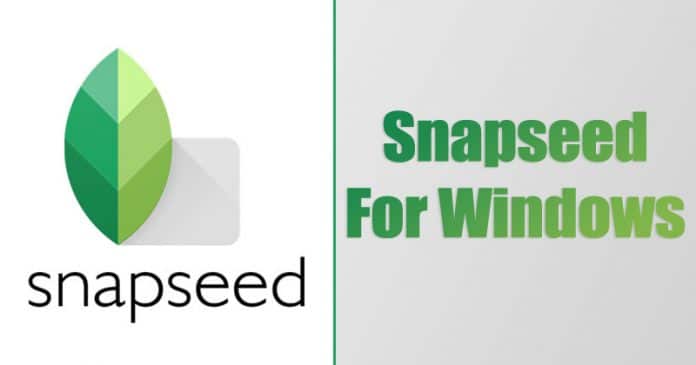
Valljuk be; nincs hiány képszerkesztő alkalmazásokban Androidra. Csak keressen fotószerkesztő alkalmazásokat a Google Play Áruházban, és több száz lehetőség árasztja el Önt. Bár Androidra rengeteg képszerkesztő alkalmazás érhető el, ezek közül csak néhánynak sikerült megfelelnie a hozzá fűzött reményeknek.
Az egyik ilyen alkalmazás a Snapseed néven ismert. Azok számára, akik nem ismerik, a Snapseed az egyik legjobb képszerkesztő eszköz Android és iOS rendszeren. A Google támogatja az alkalmazást, és ez az egyik fejlett képszerkesztő alkalmazás.
A képszerkesztő alkalmazás, a Snapseed állítólag Photoshop típusú szerkesztési funkciókat biztosít az okostelefonokon. Mivel a Photoshop prémium eszköz, a felhasználók most a Snapseed PC-n való futtatásának módjait keresik.
Snapseed PC-re
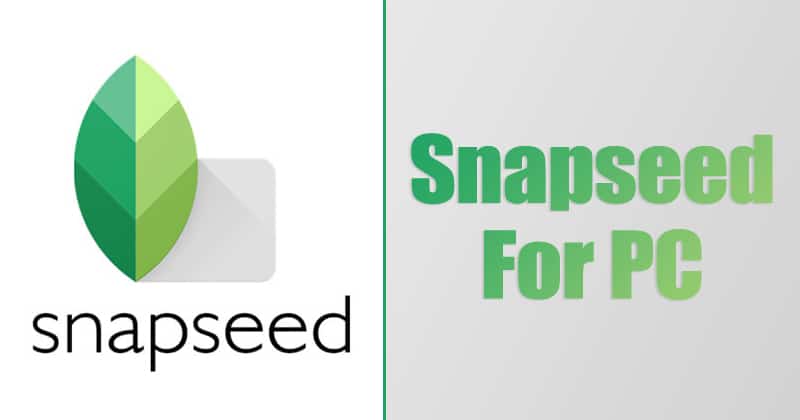
A Snapseed nem rendelkezik önálló alkalmazással PC-platformokhoz. Tehát a felhasználóknak az emulátorokra és az Android virtuális platformokra kell támaszkodniuk a Snapseed PC-n való futtatásához. A Snapseed PC-n futtatása technikailag lehetséges, de követnie kell néhány módszert, amelyeket alább megosztunk.
Mielőtt megosztanánk Önnel a Snapseed Windows rendszeren való futtatásának módszereit, nézzünk meg néhány funkciót.
A Snapseed Mobile App szolgáltatásai
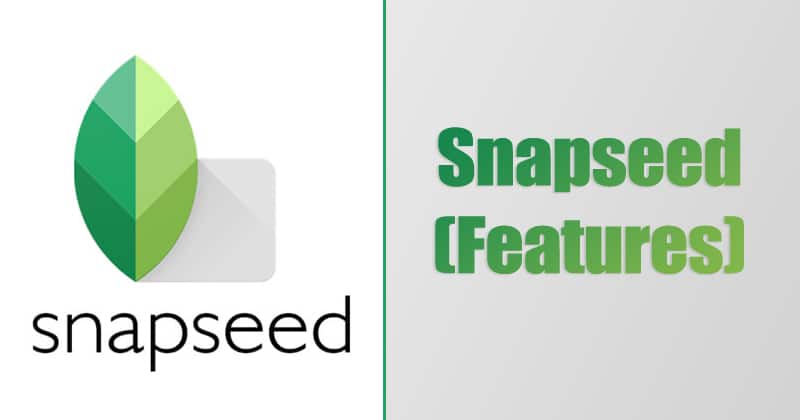
A Snapseed a király a képszerkesztő részben. Számos funkciót kínál, hogy lenyűgözze a fotók szerelmeseit. Az alábbiakban megosztjuk a Snapseed Android alkalmazás néhány fontos funkcióját.
- A Google támogatja a Snapseedet. Tehát gyakori frissítésekre és funkciók hozzáadására számíthat.
- A Snapseed egy teljesen ingyenes alkalmazás. Még csak hirdetéseket sem jelenít meg.
- Támogatja a réteg típusú képszerkesztést, akárcsak a Photoshop.
- Az alkalmazásban rengeteg fotószűrő és képszerkesztő eszköz található.
- Az alkalmazásban 29 különböző típusú fotószerkesztő eszköz áll rendelkezésre, mint például a gyógyító ecset, a perspektíva, a HDR, a szerkezet stb.
A Snapseed letöltése és telepítése Windows 10 PC-re
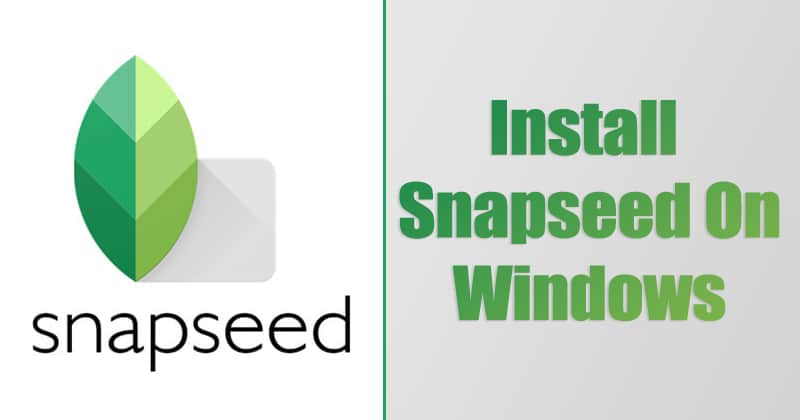
A Snapseed PC-n való használatához néhány alkalmazást kell használnia, amelyeket alább felsorolunk. A hibák elkerülése érdekében feltétlenül kövesse a lépéseket.
Emulátorok
A Techviral oldalon megosztottunk egy cikket a legjobb emulátorokról – 20 legjobb Android emulátor | Tapasztalja meg az Android használatát számítógépén. Bármely Android emulátort használhatja a Snapseed futtatásához Windows számítógépen. Ha azonban bármilyen emulátort kell választanunk, akkor a BlueStack-et választjuk.

A BlueStack az egyik híres Android emulátor, amely PC-re is elérhető. Tehát, ha a Snapseed PC-re keres, akkor a BlueStack emulátort kell használnia. Kövesse az alábbi egyszerű lépéseket a Snapseed PC-n történő használatához.
- Először is töltse le és telepítse a BlueStack szoftvert a számítógépére erről a linkről
- A telepítés után jelentkezzen be Google Fiókjával
- Ezután kattintson az “Alkalmazásközpont” elemre.
- Ezzel megnyílik a Google Play Áruház. Ott telepítsd a Snapseed-et
- Most nyissa meg a Snapseed alkalmazást, és élvezze.
Ez az! Kész vagy. Így használhatja a Bluestack emulátort a Snapseed PC-n történő futtatásához.
Andyroid használata
Az Andyroid egy másik legjobban értékelt Android-emulátor a listán, amely a Snapseed PC-re futtatására használható. Az emulátor különösen az Android-alkalmazások asztali emulálására szolgál. Kövesse tehát az alábbi egyszerű lépéseket a Snapseed For PC letöltéséhez és telepítéséhez

- Töltse le és telepítse az Andyroid emulátort innen link.
- Ha kész, telepítse az .exe fájlt.
- Most jelentkezzen be Google Play-fiókjával.
- A Google Play Áruházban keresse meg és telepítse a Snapseed alkalmazást.
- Indítsa el a Snapseed programot, és élvezze a képszerkesztő eszközöket.
Ez az! Kész vagy. Az Andyroid segítségével így töltheti le és telepítheti a Snapseed for PC alkalmazást.
Tehát ez a két legjobb módszer a Snapseed for PC futtatására. Ha kétségei vannak ezzel kapcsolatban, tudassa velünk az alábbi megjegyzés rovatban. Remélem, ez a cikk segített Önnek! Oszd meg barátaiddal is.





